Lösung: YouTube Kapitel funktionieren nicht
Einführung
YouTube-Kapitel sind betitelte Abschnitte in der roten Scrubber-Leiste, die den Zuschauern helfen, zu bestimmten Abschnitten im Video zu navigieren, die sie sich gerne noch einmal ansehen möchten. Sie sind vorteilhaft, weil sie den Zuschauern einen Einblick in den Inhalt des Videos geben und von den YouTube-Algorithmen verwendet werden, um ein besseres Verständnis für den Inhalt des Videos zu bekommen. In diesem Artikel erfahren Sie die häufigsten Gründe, warum Ihre YouTube-Videokapitel nicht angezeigt werden und wie Sie das Problem beheben können.
Warum sollten Sie YouTube-Kapitel hinzufügen?
YouTube-Kapitel geben den Zuschauern die Möglichkeit, zu bestimmten Abschnitten im Video zu navigieren, die sie sich gerne noch einmal ansehen möchten. Außerdem werden sie von den YouTube-Algorithmen verwendet, um ein besseres Verständnis für den Inhalt des Videos zu bekommen und sie erscheinen in den Google-Suchergebnissen unter Schlüsselmomente in diesem Video.
Unterschied zwischen YouTube-Kapiteln und Zeitstempeln
Der Unterschied zwischen Videokapiteln und Zeitstempeln ist, dass Zeitstempel in der Videobeschreibung sichtbar sind, während Kapitel in der Scrubber-Leiste zu sehen sind. Zeitstempel wurden vor Kapiteln verwendet, aber YouTube-Kapitel bieten viele zusätzliche Vorteile.
Gründe, warum Kapitel nicht funktionieren und wie man sie behebt
Es gibt verschiedene Gründe, warum Ihre YouTube-Kapitel möglicherweise nicht angezeigt werden. Der erste Grund ist, dass Sie vergessen haben, den ersten und wichtigsten Zeitstempel hinzuzufügen – das Intro. Sie müssen sicherstellen, dass Sie den Zeitstempel hinzufügen, damit das Kapitel korrekt funktioniert.
Zeitstempel müssen mindestens 3 Zeichen haben
Eine weitere Voraussetzung für die korrekte Funktion von Kapiteln und Zeitstempeln ist, dass sie mindestens 3 Zeichen ohne Leerzeichen dazwischen haben müssen.
Das bedeutet, dass Zeitstempel oder Videokapitel, die als 0: 12 oder 0:2 geschrieben sind, nicht funktionieren.
Ein Video braucht mehr als 3 Kapitel
Ihre Videos müssen mehr als 3 Zeitstempel haben, die in chronologischer Reihenfolge aufgeführt sind, wenn Sie sicherstellen wollen, dass Ihre YouTube-Kapitel funktionieren.
Wenn dein Videoinhalt nicht in 3 oder mehr Abschnitte unterteilt werden kann, solltest du keine Kapitel verwenden und sie stattdessen nicht in deinen Inhalt einfügen.
Kapitel sind weniger als 10 Sekunden lang
Ihre Videokapitel werden nicht funktionieren, wenn sie kürzer als 10 Sekunden sind. Die Idee, die hinter dem Hinzufügen von Kapiteln zu YouTube-Videos steht, ist es, Abschnitte deines Inhalts zu kennzeichnen, die dem Betrachter etwas Nützliches vermitteln.
Wie können Sie nützliche Informationen in weniger als 10 Sekunden vermitteln? Realistisch betrachtet, gar nicht. Aus diesem Grund hat YouTube die Regel aufgestellt, dass deine Kapitel länger als 10 Sekunden sein müssen.
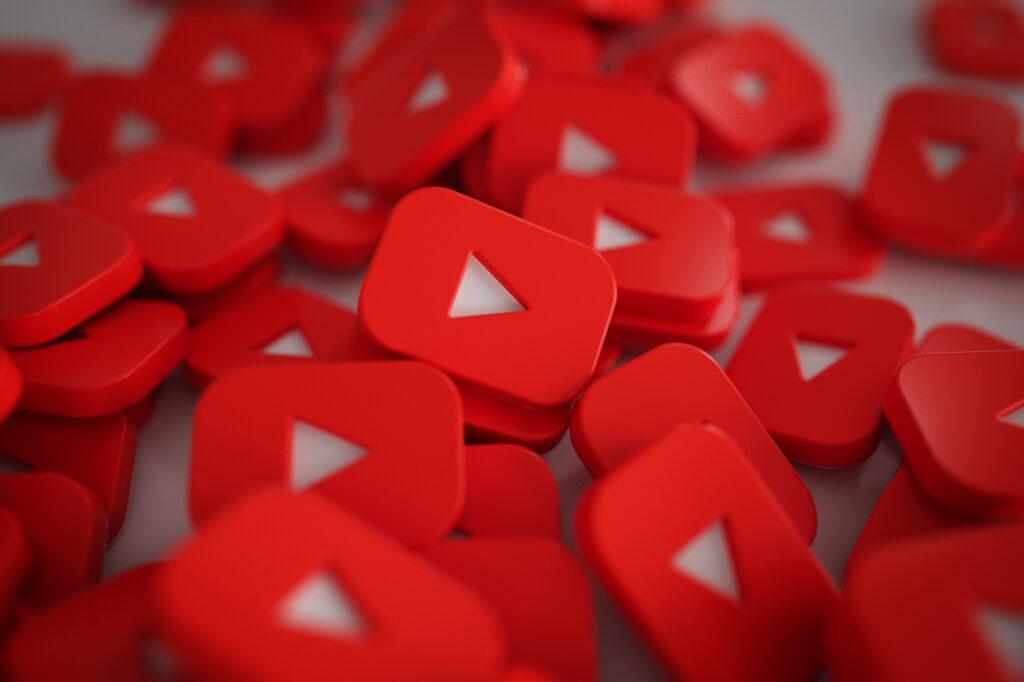
Die Formatierung der Kapitel ist nicht korrekt
Ein häufiger Fehler, der beim Hinzufügen von Kapiteln gemacht wird, ist die Verwendung der falschen Formatierung. Ein kleiner Fehler wie die Verwendung eines falschen Zeichens kann dazu führen, dass dein Kapitel nicht funktioniert.
Hier sind die Formatierungsanforderungen für das Hinzufügen von YouTube-Kapiteln:
- Achten Sie darauf, dass Sie beim Hinzufügen von Kapiteln einen Doppelpunkt (:) anstelle eines Semikolons (;) oder eines Punktes (.) verwenden.
- Stellen Sie sicher, dass Sie ein Leerzeichen zwischen dem Timecode und dem Kapiteltitel einfügen. Z.B. 00:00 – Intro oder 20:15 Wie man eine Krypto-Brieftasche erstellt.
- Für Videos, die kürzer als 10 Minuten sind, verwenden Sie das Format m:ss.
- Für Videolängen zwischen 10 und 59 Minuten verwenden Sie das Format mm:ss.
- Für Videos, die länger als 60 Minuten dauern, verwenden Sie das Format hh:mm:ss.
- Nicht genügend Abonnenten
- Ein weiterer Grund, warum Ihre YouTube-Kapitel nicht funktionieren, ist, dass Ihr Kanal nicht genügend Abonnenten hat.
- Ihr Kanal braucht mindestens 1.000 Abonnenten, bevor Sie YouTube-Kapitel hinzufügen können.
Anklickbare Elemente zwischen Kapiteln
Einige Nutzer haben festgestellt, dass das Einfügen von Links zu externen Websites und URLs dazu geführt hat, dass ihre Kapitel nicht mehr richtig funktionieren.
Dies ist keine Voraussetzung, um sicherzustellen, dass Ihre Kapitel funktionieren, aber wenn Sie alle oben genannten Vorschläge ausprobiert haben und keinen Erfolg hatten, sollten Sie in Erwägung ziehen, externe Links nach Ihrem Zeitstempelblock einzufügen.
Wie man Kapitel auf YouTube ausschaltet
Wenn du Kapitel deaktivieren möchtest, wenn du sie bereits zu deinen Videos hinzugefügt hast, ändere einfach den ersten Zeitstempel (00:00) in etwas anderes wie 00:10.
Du kannst auch die automatischen Kapitel auf YouTube deaktivieren, indem du zu den Einstellungen in deinem YouTube Studio Dashboard navigierst.
Automatische Kapitel in YouTube Studio
Klicken Sie auf „Standardeinstellungen hochladen“ > „Erweiterte Einstellungen“ und deaktivieren Sie die Option „Automatische Kapitel zulassen“.
Fazit
Es gibt viele Gründe, warum Ihre YouTube-Kapitel nicht funktionieren. Der wichtigste Grund ist, dass Sie vergessen haben, den ersten Zeitstempel hinzuzufügen. Es gibt jedoch viele andere Gründe, warum Ihre Kapitel möglicherweise nicht angezeigt werden. Wenn Sie Schwierigkeiten haben, Ihre YouTube-Kapitel zum Laufen zu bringen, überprüfen Sie einfach, ob Sie die Zeitstempel korrekt hinzugefügt haben, indem Sie die Vorschläge in diesem Artikel befolgen.
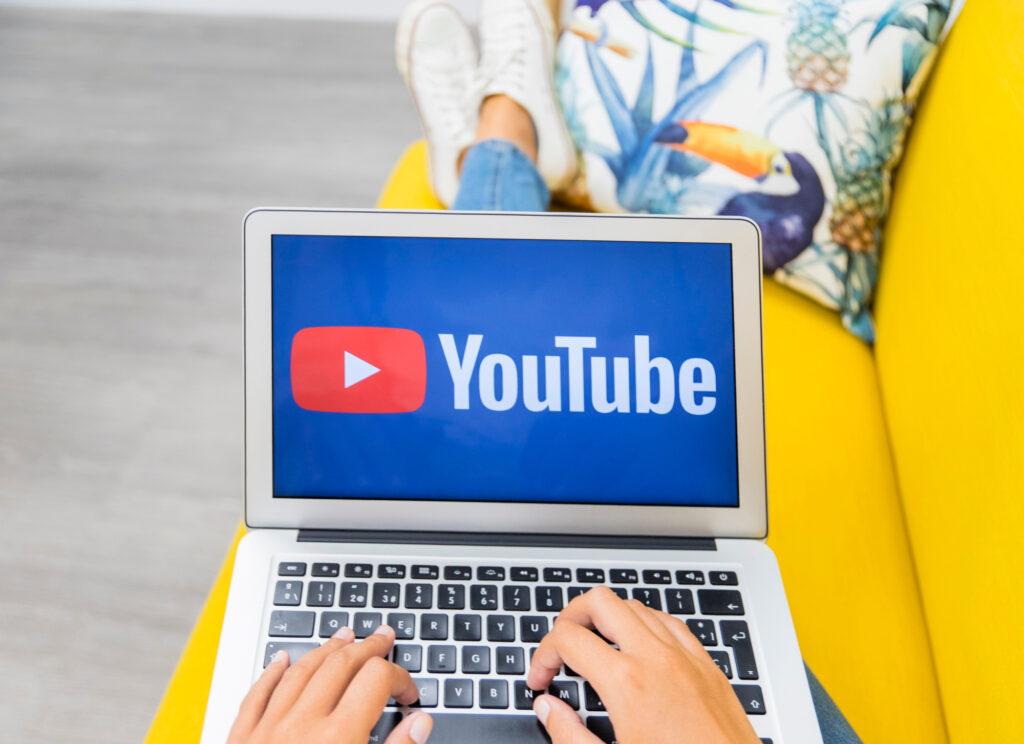
FAQs zu YouTube-Kapitelproblemen
Es gibt viele Fragen, die sich Zuschauer und Videomacher stellen, wenn sie Schwierigkeiten haben, ihre YouTube-Kapitel richtig hinzuzufügen oder funktionstüchtig zu machen. Hier sind einige der häufigsten Fragen und Antworten:
Wie kann ich verhindern, dass meine YouTube-Kapitel nicht funktionieren?
Um zu vermeiden, dass Ihre YouTube-Kapitel nicht funktionieren, stellen Sie sicher, dass Sie den ersten und wichtigsten Zeitstempel hinzufügen (die Einführung), dass die Zeitstempel mindestens 3 Zeichen haben, dass Sie mehr als 3 Kapitel haben, dass die Kapitel länger als 10 Sekunden sind und dass Sie die korrekte Formatierung verwenden.
Wie kann ich die automatischen Kapitel deaktivieren?
Um die automatischen YouTube-Kapitel zu deaktivieren, navigieren Sie zu den Einstellungen in Ihrem YouTube Studio Dashboard und deaktivieren Sie die Option „Automatische Kapitel zulassen“.
Kann ich Links zwischen den Kapiteln hinzufügen?
Es ist in Ordnung, externe Links nach Ihrem Zeitstempelblock einzufügen. Sie müssen jedoch darauf achten, dass Sie dies erst nach den Kapiteln tun, da Links zwischen den Kapiteln dazu führen können, dass sie nicht funktionieren.
Kann ich mehr als 10 Zeichen in meinem Zeitstempel verwenden?
Ja, Sie können mehr als 10 Zeichen in Ihrem Zeitstempel verwenden. Es ist jedoch wichtig, dass es sich um ein lesbares Format handelt und dass Sie die korrekte Formatierung verwenden. Es ist auch ratsam, die Länge des Zeitstempels auf etwa 25 Zeichen zu beschränken, da zu lange Zeitstempel zu Problemen führen können.
Können Sie YouTube-Kapitel auf mobilen Geräten sehen?
Ja, YouTube-Kapitel sind auf allen Plattformen sichtbar, einschließlich Smartphones und Tablets. Sie werden als Untertitel angezeigt, aber sie können immer noch verwendet werden, um zu bestimmten Teilen des Videos zu springen. Um dies zu tun, klicken Sie auf das Kapitel-Symbol neben der Uhrzeit und wählen Sie das gewünschte Kapitel aus.
Kann ich meinen Zuschauern helfen, zwischen den Kapiteln zu navigieren?
Ja, Sie können Ihren Zuschauern helfen, zwischen den Kapiteln zu navigieren, indem Sie einen Link zu den Kapitelzeitstempeln in Ihrer Videobeschreibung einfügen. Diese Links können auf jeder Plattform aufgerufen werden und ermöglichen es Ihren Zuschauern, direkt zu einem bestimmten Zeitpunkt in Ihrem Video zu springen. Außerdem können Sie die Beschreibung mit den Kapitelüberschriften versehen, um Ihre Zuschauer noch besser zu orientieren. Kann ich YouTube-Kapitel bearbeiten?
Ja, Sie können YouTube-Kapitel bearbeiten, indem Sie das Video in YouTube Studio bearbeiten und anschließend die Kapitel in der linken Seitenleiste bearbeiten. Sie können den Titel, den Zeitstempel und die Beschreibung jedes Kapitels bearbeiten, indem Sie den entsprechenden Eintrag im Menü bearbeiten.
Kann ich YouTube-Kapitel verschieben oder löschen?
Ja, Sie können YouTube-Kapitel verschieben oder löschen, indem Sie das Video in YouTube Studio bearbeiten und die Einträge im Menü bearbeiten. Um ein Kapitel zu verschieben, klicken Sie auf das Symbol „Verschieben“, wählen Sie das Kapitel aus, das Sie verschieben möchten, und ziehen Sie es an die gewünschte Position. Um ein Kapitel zu löschen, klicken Sie auf das Symbol „Löschen“.




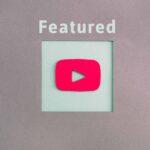
GIPHY App Key not set. Please check settings